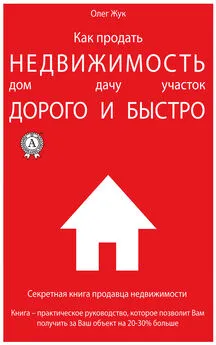Иван Жуков - Самоучитель работы на компьютере. Максимально просто и быстро
- Название:Самоучитель работы на компьютере. Максимально просто и быстро
- Автор:
- Жанр:
- Издательство:АСТ
- Год:2017
- Город:Москва
- ISBN:978-5-17-094228-2
- Рейтинг:
- Избранное:Добавить в избранное
-
Отзывы:
-
Ваша оценка:
Иван Жуков - Самоучитель работы на компьютере. Максимально просто и быстро краткое содержание
Книги Ивана Жукова по праву заслужили звание самых простых и доступных людям любого возраста и уровня подготовки. Объяснения начинаются с самых азов – включения и выключения компьютера, работы с мышкой и клавиатурой.
Максимально быстро и комфортно вы научитесь работать с фотографиями – сохранять их, обрабатывать, отправлять друзьям и знакомым, смотреть любимые фильмы и сериалы, искать информацию в сети Интернет, заведете страничку в социальной сети ВКонтакте и сможете бесплатно звонить и отправлять письма и сообщения людям по всему миру. Множество иллюстраций, удобный карманный формат.
Самоучитель работы на компьютере. Максимально просто и быстро - читать онлайн бесплатно ознакомительный отрывок
Интервал:
Закладка:
6. Вы оказываетесь на сайте.
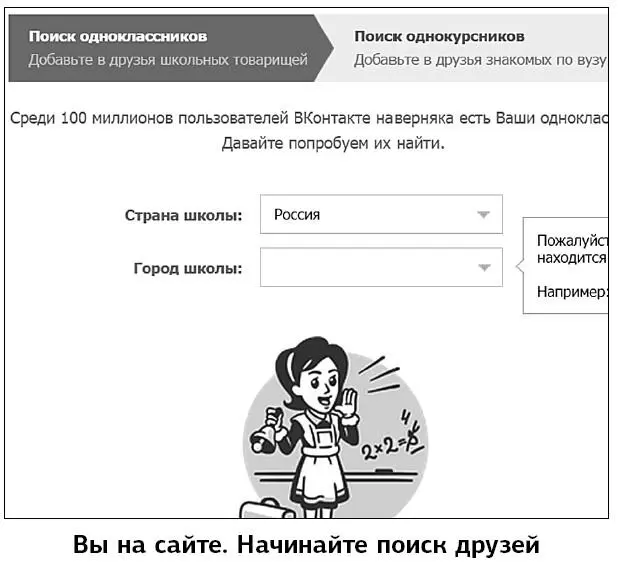
7. Чтобы найти друзей, необходимо ввести какие-то свои данные – школу, в которой учились, университет, место работы, город и т. д.
Никто не заставляет вас вводить все данные, что-то можно пропустить.
После этого регистрация будет завершена, и вы окажетесь на своей персональной страничке.
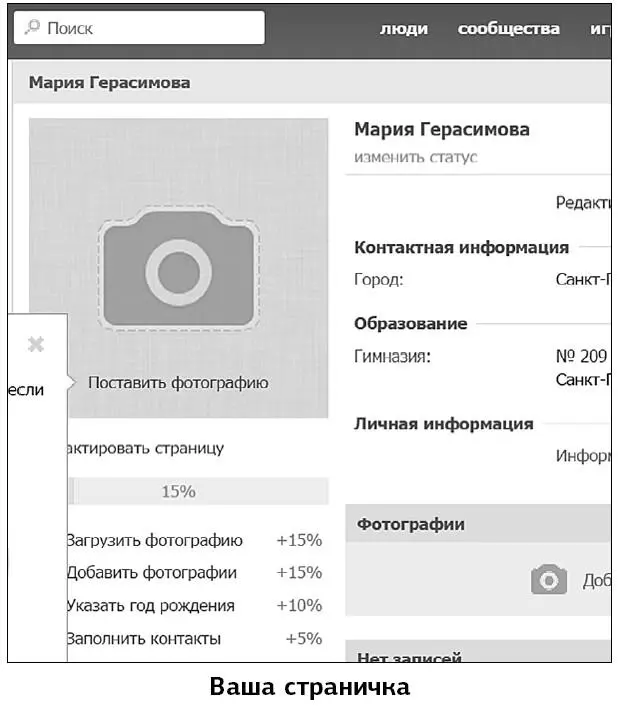
Основные разделы ВКонтакте
Давайте посмотрим, что скрывается в основных разделах социальной сети.
Они находятся слева.
Моя страница – щелкнув по ссылке, вы окажетесь на своей странице. Здесь будет содержаться вся информация о вас, которую вы захотите разместить на всеобщее обозрение.
И далее находятся разделы: Мои друзья, Мои фотографии, Мои видеозаписи, Мои аудиозаписи, Мои сообщения, Мои заметки, Мои группы, Мои новости, Мои настройки, Приложения, Открытки, Музыкальный плеер .
Эти разделы заполнятся по мере того, как вы будете выкладывать фото, вступать в группы и писать заметки.
Под окном с фотографией можно увидеть еще несколько разделов.
✓ Редактировать страницу – эта опция как раз и позволит вам загружать и менять личные данные, отображенные на вашей странице, например фотографию.
✓ Фотографии со мной — здесь находятся те фотографии, на которых вы отмечены вашими друзьями.
✓ Далее находится вкладка Видео со мной – то же самое, что и Фотографии со мной , только применительно к видеозаписям.
✓ Мои подарки – самый приятный раздел. Сюда будут помещаться презенты в виде открыток, которые отправят вам друзья или знакомые.
✓ Мои подписчики – в этом месте можно поместить интересные странички других пользователей.
✓ Процентный рейтинг вашей страницы (информация о вас, предоставляемая вами для других пользователей). Рейтинг должен быть заполнен не менее чем на 50 %.
В самом верху страницы также есть ряд ссылок.
✓ Поиск — нажав мышкой на окно поиска, вы откроете целый набор ссылок. Здесь можно найти людей, аудиозаписи, группы, игры, фильмы и т. д.
✓ Люди — в этом разделе находится список всех пользователей ВКонтакте, а при помощи расположенных справа окон вы можете найти своих знакомых, также пользующихся этим сайтом.
✓ Сообщества — большинство пользователей сайта ВКонтакте собираются в группы по интересам, в этих группах есть свои форумы, фото– и видеогалереи, рейтинги и т. п.
✓ Игры, Музыка – ВКонтакте также существует огромное количество различных онлайн-игр и развлечений на любой вкус.
✓ Помощь — к этому разделу можно обращаться и днем, и ночью, он всегда подскажет, как вести себя в любом разделе ВКонтакте.
В левой части окошка вы увидите еще ряд приложений: Мои друзья, Мои фотографии, Мои видеозаписи .
И еще один важный раздел на главной страничке – Стена . На вашей «стене» могут высказываться, «вешать» аудио– и видеозаписи, рисовать графические рисунки все пользователи ВКонтакте , а также вы сами (если вам не нравится, что стена открыта для всех, зайдите в меню Настройки , затем в Приватность и выберите ограничения для круга пользователей, которые имеют право «разрисовывать» вашу стену).
Добавляем фото
Чтобы друзья смогли вас узнать, добавьте фото. Программа предлагает это сделать сразу.
1. Нажмите на ссылку Поставить фотографию. Она находится под изображением фотоаппарата пока что в пустом окошке.
2. Нажмите на прямоугольник с надписью Выберите файл. Откроется обычное окошко с папками, в котором вам нужно выбрать папку с изображениями, а в ней – найти подходящее свое фото.
3. Нажмите на кнопку Открыть внизу, и начнется загрузка фото на сайт.
4. Теперь вы увидите свое фото, и вам будет предложено изменить его – обрезать лишнее. Для этого на фотографии вы увидите рамочку. Поставьте на нее курсор мышки.
5. Нажмите левую клавишу и тащите в нужном направлении. Или поставьте курсор на серый квадратик в углу рамочки и потяните, чтобы уменьшить или увеличить область, которая будет отображаться. Когда вас все устроит, нажмите на кнопку Сохранить изменения. Теперь у вас есть фото.
Добавляем друзей
Самое главное – это найти ВКонтакте друзей, ведь именно для этого сайт и создавался.
1. Выбираем строчку Мои Друзья в столбике слева.
2. Можно добавить друзей из других социальных сетей (если вы там зарегистрированы). Или нажать на ярлычок Все друзья (вверху).
3. Введите имя друга и ищите его среди появившихся фото.
4. Чтобы облегчить себе работу, нажмите на слова К расширенному поиску (справа вверху) и заполните появившиеся поля.
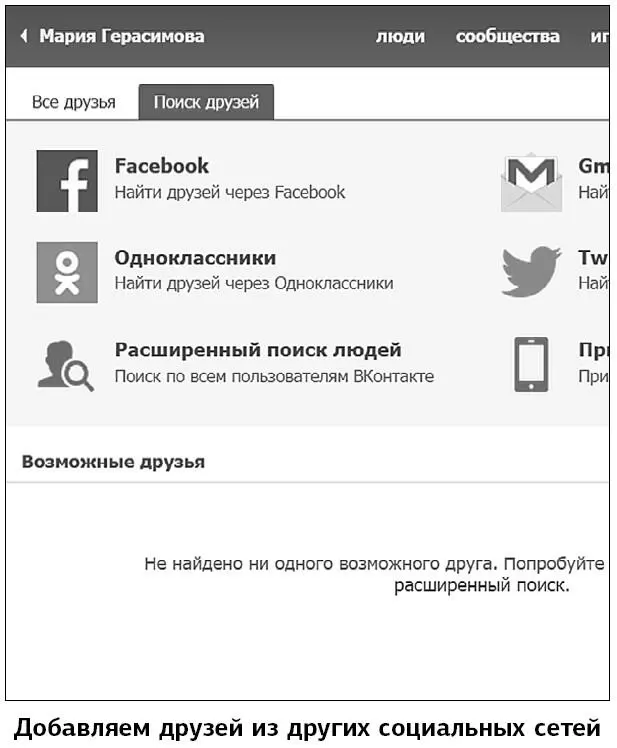
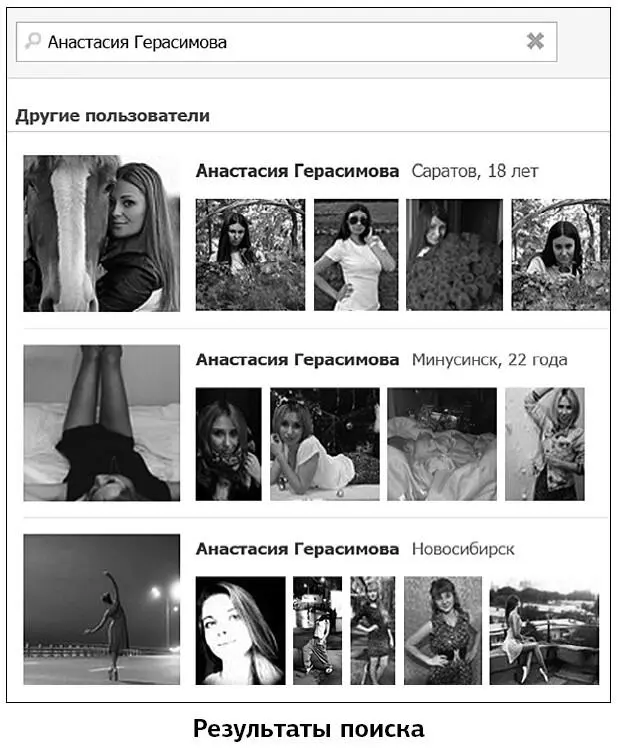
5. После того как найдете приятеля, щелкните по надписи Добавить в друзья . Вам нужно будет подождать, пока и ваш друг также добавит вас. Без этого «дружба не состоится».
Иногда можно просмотреть страничку другого человека, его фото. А иногда страничка закрыта, и для того чтобы увидеть фотографии, почитать, что написано, вам потребуется обязательно стать его «другом».
Загружаем и показываем друзьям свои фотографии
Это, пожалуй, самая популярная функция. Загрузить фото можно двумя способами.
1. Можно загрузить его прямо на вашу страницу. Пока у вас там одно фото. А рядом есть надпись Добавить фотографии .
Нажмите на нее. И снова все знакомо – открывается окошко с папками, выберите нужную и в ней ищите фотографии.
Чтобы выделить сразу несколько фото, нажмите кнопку Ctrlна клавиатуре и, не отпуская ее, щелкните мышкой по нужным фото.
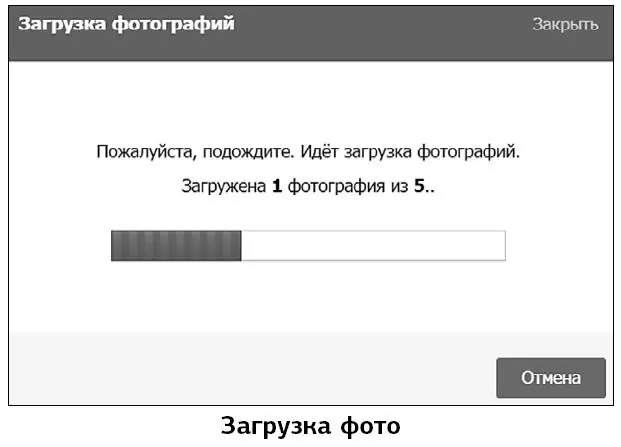
2. Теперь у вас на страничке появились квадратики с фото.
Но можно добавить фото не на страницу, а в альбом.
1. Обратите внимание на список слева. Найдите в нем слово Мои фотографии.
2. Справа вверху вы увидите надпись Создать альбом. Нажимаете на нее.
3. Придумываете название альбома. Добавляете или нет описание, а затем нажимаете на надпись Создать альбом.
4. Нажимайте на Добавить фотографии в альбом.
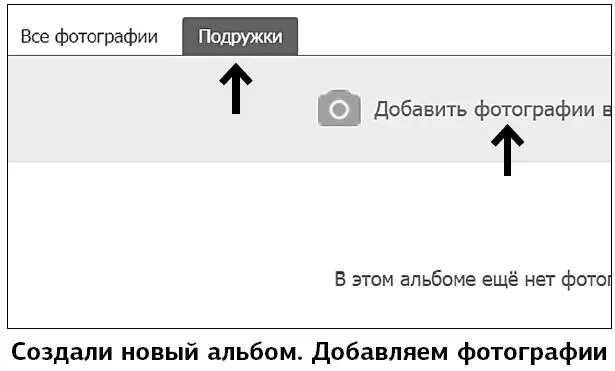
5. Далее точно таким же способом, как раньше, выбирайте фото.
Читать дальшеИнтервал:
Закладка: